MFC-J4340DW(E)
FAQ et Diagnostic |
Papier coincé à l'arrière de l'appareil (bourrage arrière/bourrage bac2)
Si le message [Bourrage arrière] ou [Bourrage bac2] s'affiche sur l'écran LCD, procédez comme suit :
- Débranchez l'appareil de la prise électrique.
- IMPORTANT
- (MFC-J4340DW)
Avant de débrancher l'appareil de la source d'alimentation, vous pouvez transférer les fax mémorisés sur votre ordinateur ou un autre télécopieur afin de ne pas perdre des messages importants.
- Retirez le bac nº 1 (1) complètement de l'appareil comme indiqué par la flèche.
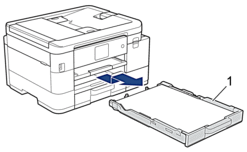
 (MFC-J4540DW) Si le message d'erreur [Bourrage bac2] s'affiche sur l'écran LCD, retirez également complètement le bac nº 2 (2) de l’appareil, comme indiqué par la flèche.
(MFC-J4540DW) Si le message d'erreur [Bourrage bac2] s'affiche sur l'écran LCD, retirez également complètement le bac nº 2 (2) de l’appareil, comme indiqué par la flèche.
- Si le message d'erreur [Bourrage arrière] s'affiche sur l'écran LCD, soulevez le support papier (1), puis tirez-le perpendiculairement pour le sortir complètement de l'appareil comme indiqué par la flèche.

 Selon le format du papier, il est plus facile de retirer le papier coincé depuis l'avant de l'appareil, plutôt que depuis l'arrière.
Selon le format du papier, il est plus facile de retirer le papier coincé depuis l'avant de l'appareil, plutôt que depuis l'arrière. - (MFC-J4340DW/MFC-J4440DW) Serrez les deux leviers (1), puis ouvrez le couvercle d'élimination de bourrage à l'arrière de l'appareil.
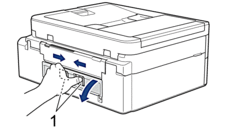
(MFC-J4540DW) Ouvrez le couvercle d'élimination du bourrage (1) à l'arrière de l'appareil.
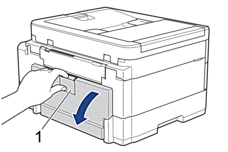
- Retirez lentement le papier coincé.
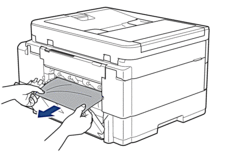
- Refermez le couvercle d'élimination de bourrage. Vérifiez que le couvercle est complètement fermé.
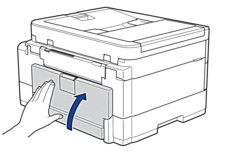
- Si le message d’erreur [Bourrage arrière] s'affiche sur l'écran LCD, remettez fermement le support papier dans l'appareil. Assurez-vous que le support papier est bien installé dans les rainures.
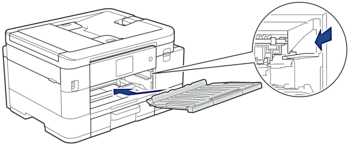
- Poussez lentement le bac nº 1 pour l’insérer complètement dans l'appareil.

 (MFC-J4540DW) Si le message d’erreur [Bourrage bac2] s'affiche sur l'écran LCD, poussez également lentement le bac nº 2 pour l’insérer complètement dans l’appareil.
(MFC-J4540DW) Si le message d’erreur [Bourrage bac2] s'affiche sur l'écran LCD, poussez également lentement le bac nº 2 pour l’insérer complètement dans l’appareil.
- Tirez le support papier (1) vers l'extérieur jusqu'à ce qu'il se verrouille en place, puis dépliez le volet du support papier (2).

- Rebranchez le cordon d'alimentation.
Si vous n'avez pas obtenu de réponse satisfaisante à votre question, avez-vous vérifié d'autres FAQ?
Commentaires sur le contenu
Merci d'indiquer vos commentaires ci-dessous. Ils nous aideront à améliorer notre support.
